四层客户端超时退出设置

适用版本:TC

客户端登陆成功后若长时间不做任何操作,服务端会在达到某设定的时间值后将客户端断开,以释放资源减少资源浪费。根据实际业务需要,可以将该时间值减小以尽早释放资源。

浏览到webTier的解压位置,双击打开“insweb.bat”文件(具体位置可能各不相同),打开【Teamcenter Web应用程序管理器】对话框,如图所示。

图 1 启动文件

图 2 Web应用程序管理器

选中“Webtier”,单击“修改”按钮,打开【修改Web应用程序】对话框,如图所示。
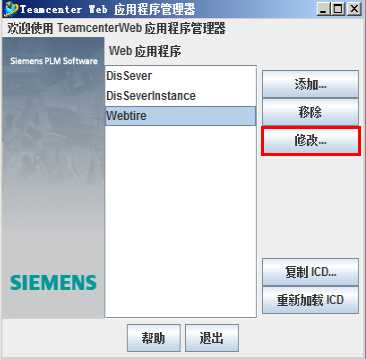
图 3 点击修改WebTier修改按钮
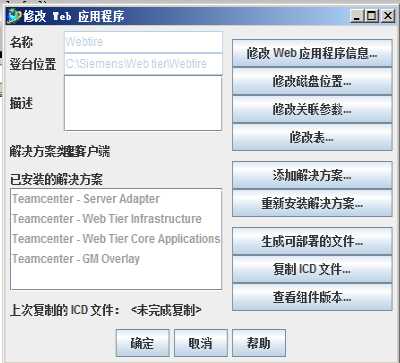
图 4 修改web应用程序

在【修改Web应用程序】对话框中,单击“修改关联参数按钮”,打开【修改关联参数】对话框,如下图所示(修改TIMEOUT参数),进行参数修改。

图 5 点击修改关联参数按钮

图 6 修改超时退出参数

设置完毕后,单击“确定”按钮逐级返回前一级对话框,最后退出【Teamcenter Web应用程序管理器】对话框。并在weblogic更新war包,并重启服务后,即可生效
免责声明:
1、本站所有资源文章出自互联网收集整理,本站不参与制作,如果侵犯了您的合法权益,请联系本站我们会及时删除。
2、本站发布资源来源于互联网,可能存在水印或者引流等信息,请用户擦亮眼睛自行鉴别,做一个有主见和判断力的用户。
3、本站资源仅供研究、学习交流之用,若使用商业用途,请购买正版授权,否则产生的一切后果将由下载用户自行承担。
4、侵权违法和不良信息举报 举报邮箱:cnddit@qq.com


还没有评论,来说两句吧...